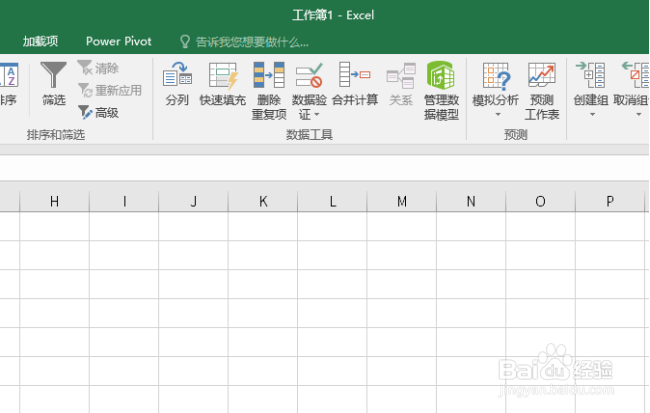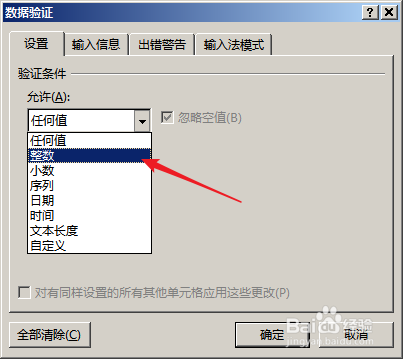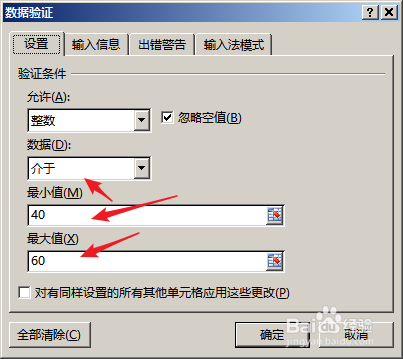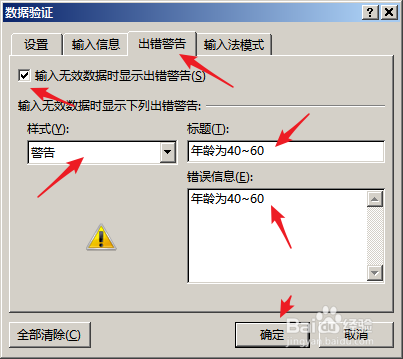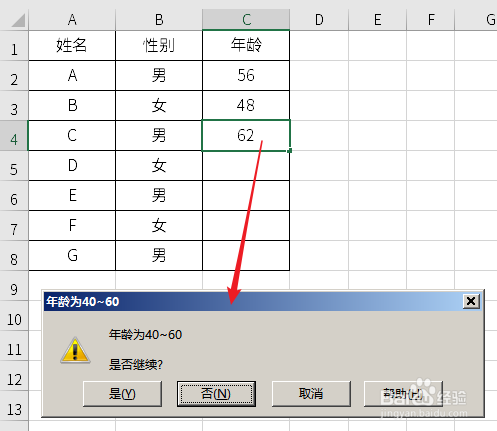1、打开Excel,建立空白工作簿。
2、在工作表中制作好表格,其中年龄就是需要输入的数据。比如,已经知道调查对象的年龄在40~60岁之间,为了避免年龄输入出错,就可以将年龄列设置数据输入规则,控制只能输入40~60的整数。
3、选中年龄列需要录入数据的所有单元格,点击【数据】—【数据工具】—【数据验证】—【数据验证】。
4、在打开的窗口中,在【设置】选项卡下,在【允许】中点选【整数】。
5、在下方打开的选项中,【数据】选择【介于】,并分别输入最小值和最大值限值。
6、然后切换到【出错警告】选项卡,在【样式】中自由选择其中的一种,在【标题】和【错误信息】中输入规则,点击【确定】。
7、设置完成后,在表格中输入数据时,在规则内的数据可以正常输入,输入规则外的数据时,就会弹出出错信息。这样,就能确保录入的数据不会出错了。